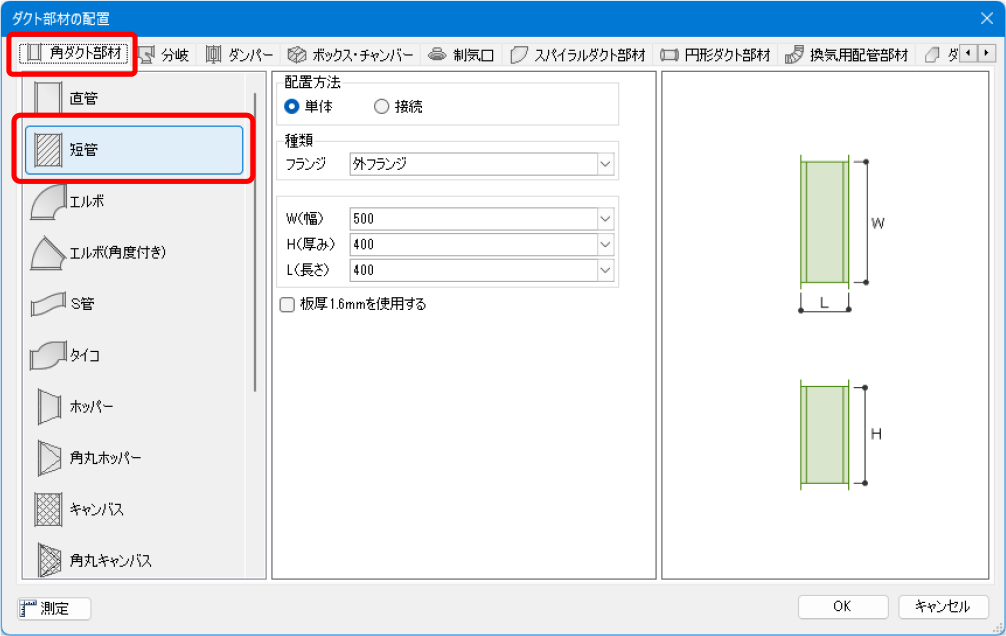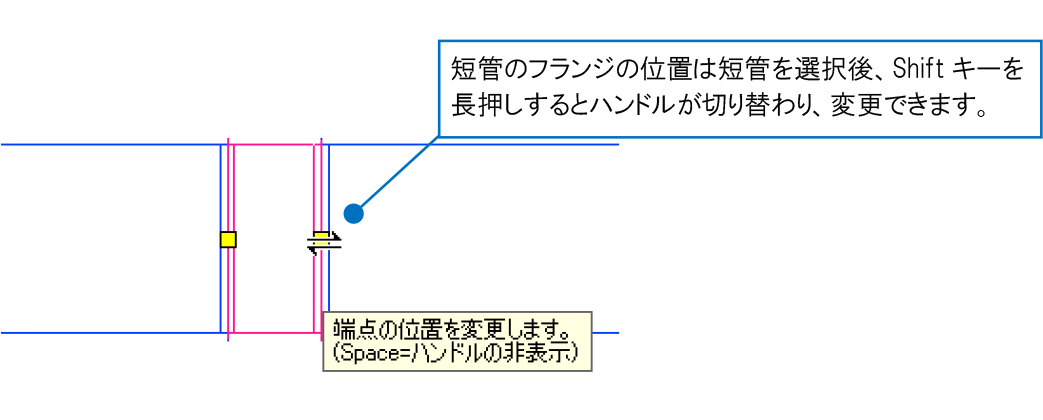Q. ダクトのフランジを追加/移動したい
A1. ダクト端部のハンドルを移動します
A2. [加工]タブ-[定尺の編集]を使用します
ダクトを作図後、ダクトの直管を選択すると、直管の端部に端点の位置変更ハンドルが表示されます。このハンドルをクリックするとフランジの位置が移動し、追加できます。[加工]タブの[定尺の編集]からも追加できます。
▼A1 ダクト端部のハンドルを移動します
フランジを追加したいダクトの直管を選択します。
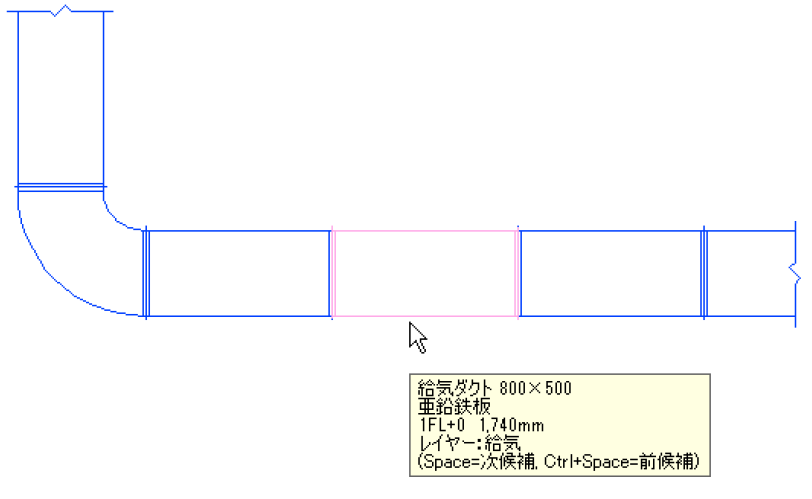
ダクト端部に表示される位置変更ハンドルをクリックし、フランジを追加したい位置に動かします。
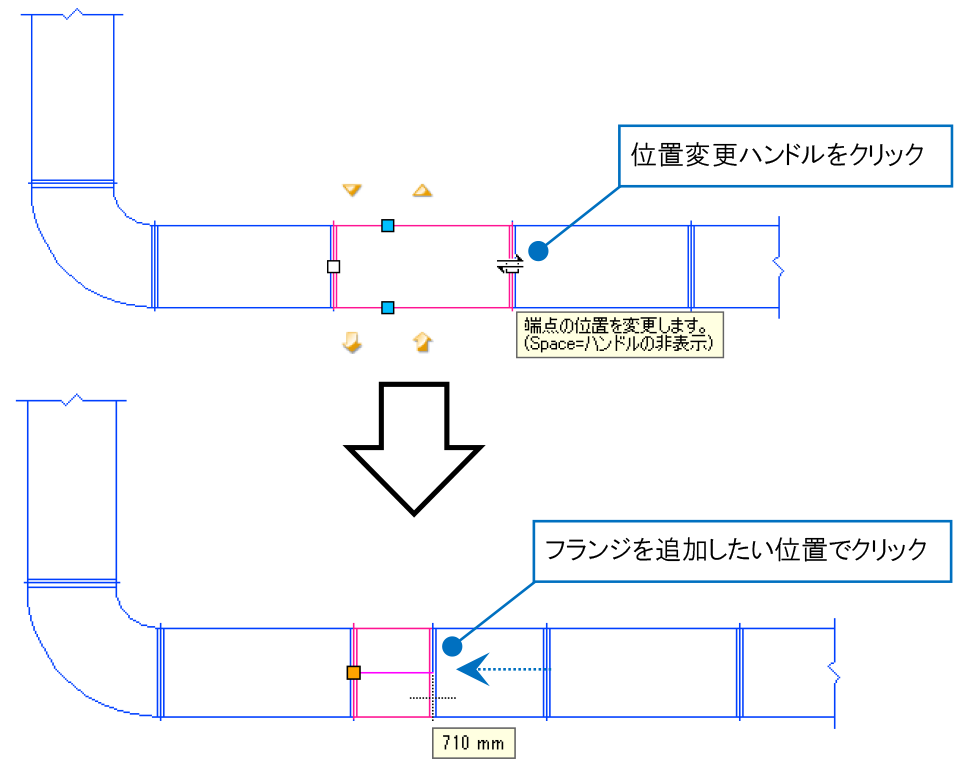
フランジが追加されます。
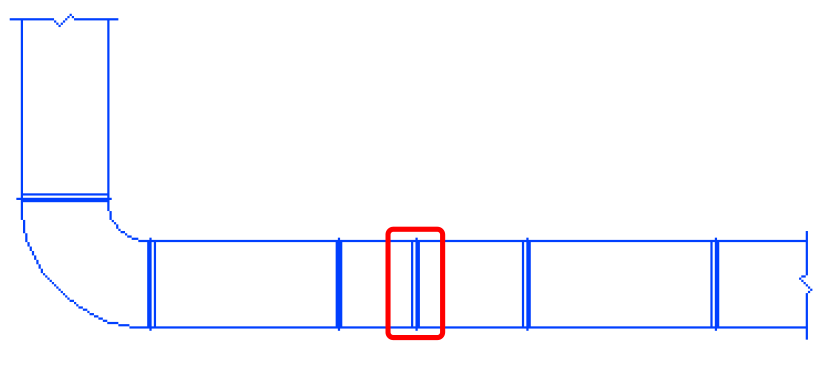
補足説明
定尺よりも短い長さのダクトが隣にある場合はフランジの位置が移動します。
フランジを追加する場合はリボンで[分割位置を追加する]にチェックを入れます。
エルボや機器との接続部分のハンドルでは[分割位置を追加する]は表示されません。
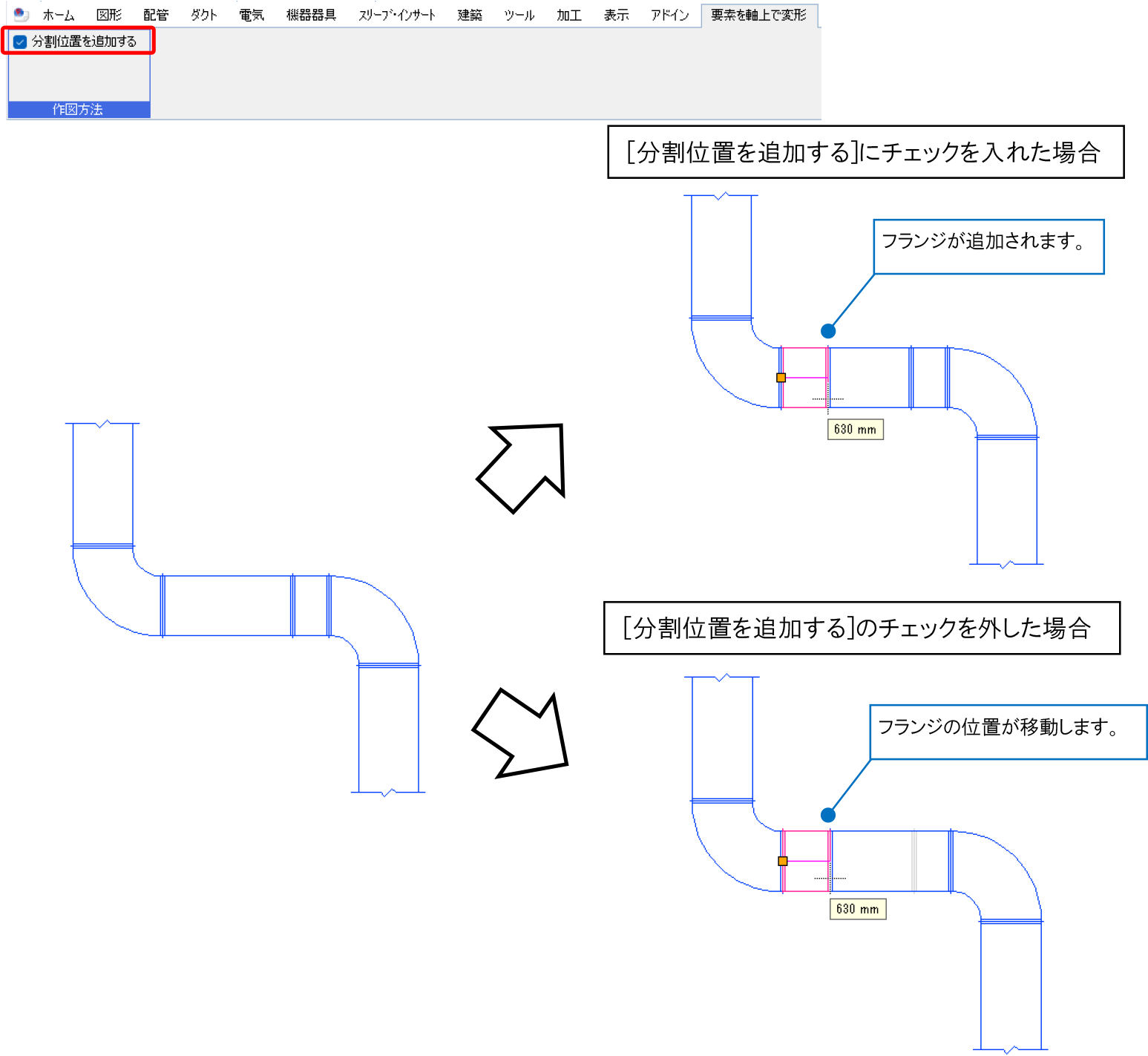
定尺は[ダクト]タブ-[材料の設定]で材料サブセットごとに設定されています。
ダクトの定尺の編集については、FAQ「ダクトの定尺を変更したい」をご確認ください。
▼A2 [加工]タブ-[定尺の編集]を使用します
[加工]タブ-[角ダクト加工]パネルの[定尺の編集]をクリックします。
作図方法で[手動割り]を選択し、長さを入力します。

フランジを追加したいダクトを選択すると、設定した長さで分割され、フランジが追加されます。
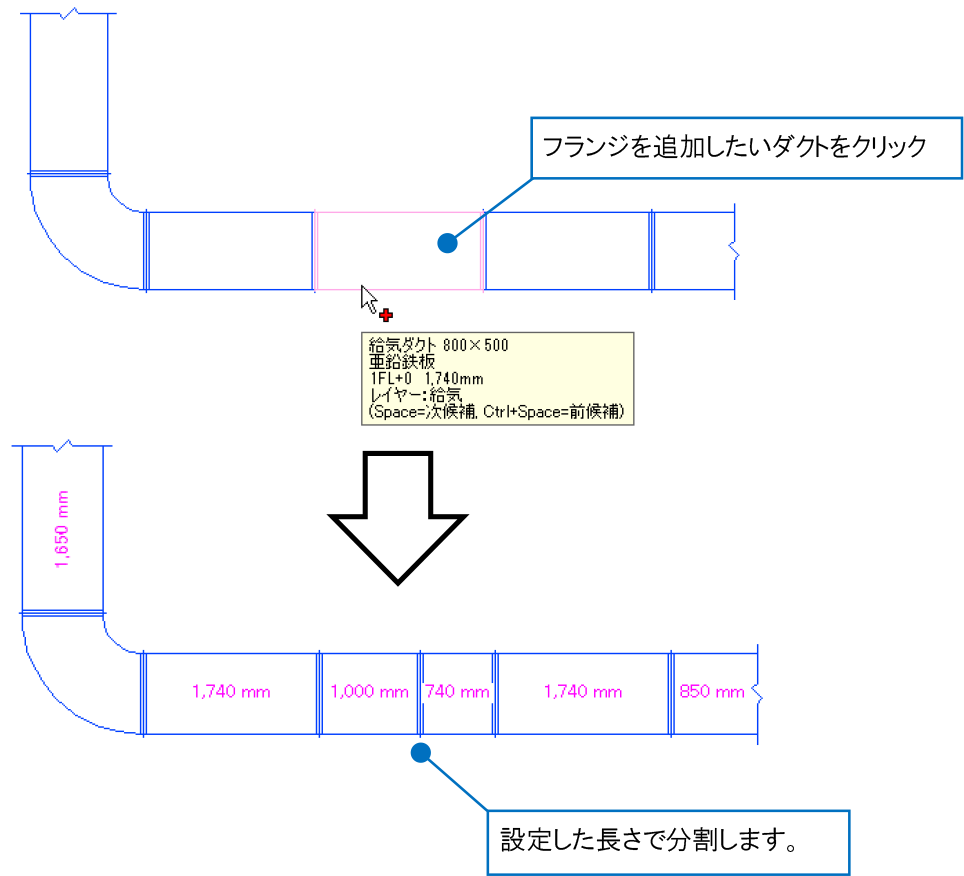
補足説明
同じ長さで分割して複数フランジを追加する場合、続けてダクトを選択することができます。
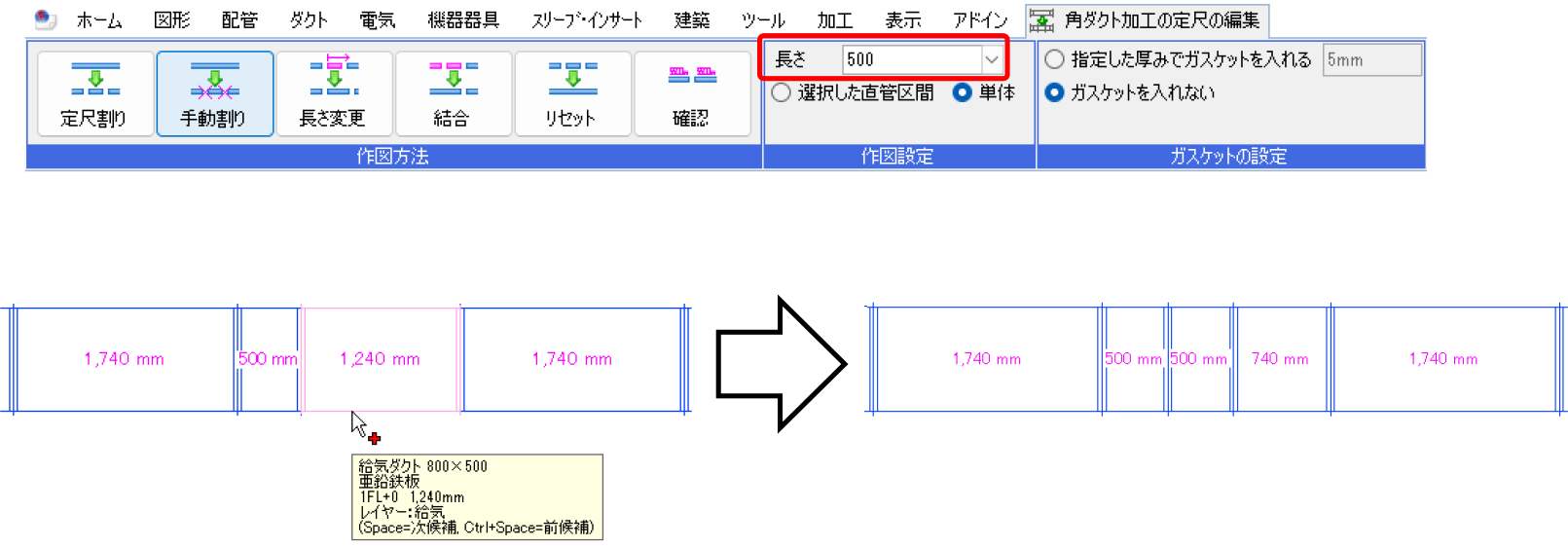
補足説明
要素を指定した位置側から設定した長さで割付を行います。
ダクトの定尺割りの詳細については、テクニカルガイド「ダクト加工」をご確認ください。

補足説明
[ダクト]タブ-[部材]-[角ダクト部材]タブ-「短管」でダクトに短管を挿入できます。短管とダクトの接続位置にはフランジが表示されます。